Percur
Mobiles Arbeiten für Produktion und Kundendienst mit Percur
Mit unserer App Percur können Sie nicht nur Arbeitszeiten und Maschinenzeiten erfassen, sondern auch Lieferscheine vorbereiten und direkt beim Kunden unterschreiben lassen.
Hier erfahren Sie, welche Funktionen Percur zusätzlich bietet.
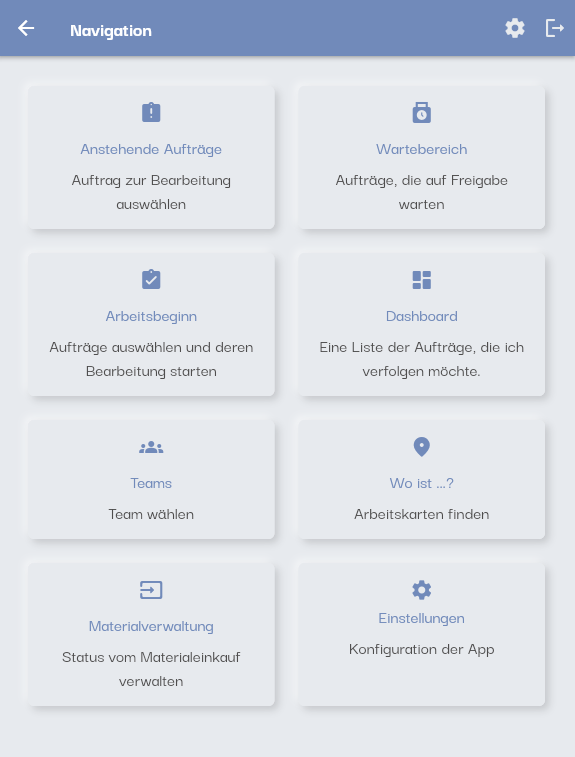
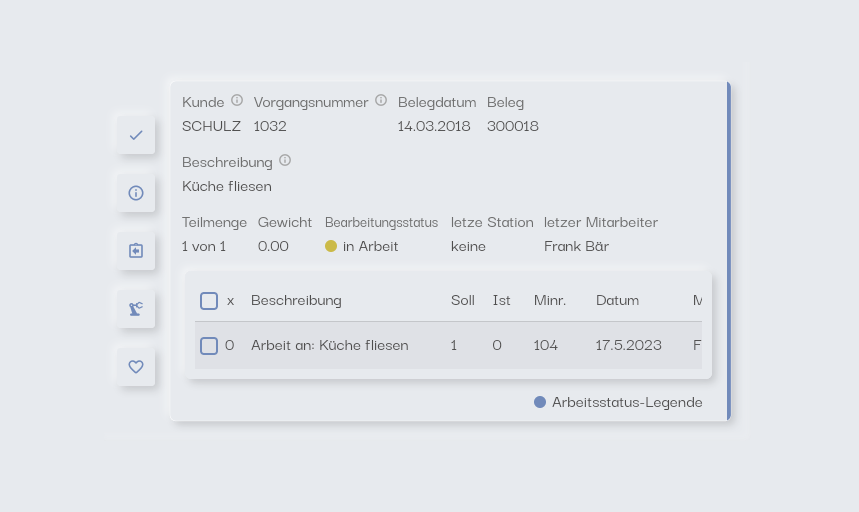
Aufträge auf mobilen Geräten
In Percur werden Aufträge als „Arbeitskarten“ dargestellt, die alle wichtigen Informationen wie Vorgang, Beleg, Kundendaten, Beschreibung, Bearbeitungsstatus und Arbeitsschritte auch auf mobilem Geräten mit kleineren Bildschirmen übersichtlich anzeigen.
Aufträge freigeben
Bei der Freigabe können Sie die im Warenwirtschaftssystem vorhandenen (Kunden-)Aufträge auswählen und an die Produktion oder die Außenmonteure übergeben.
Dabei wird entweder jeweils ein Auftrag oder die Einzelposition eines Auftrags eine Arbeitskarte. Die Stücklisten der Positionen können als Arbeitsschritte definiert werden.
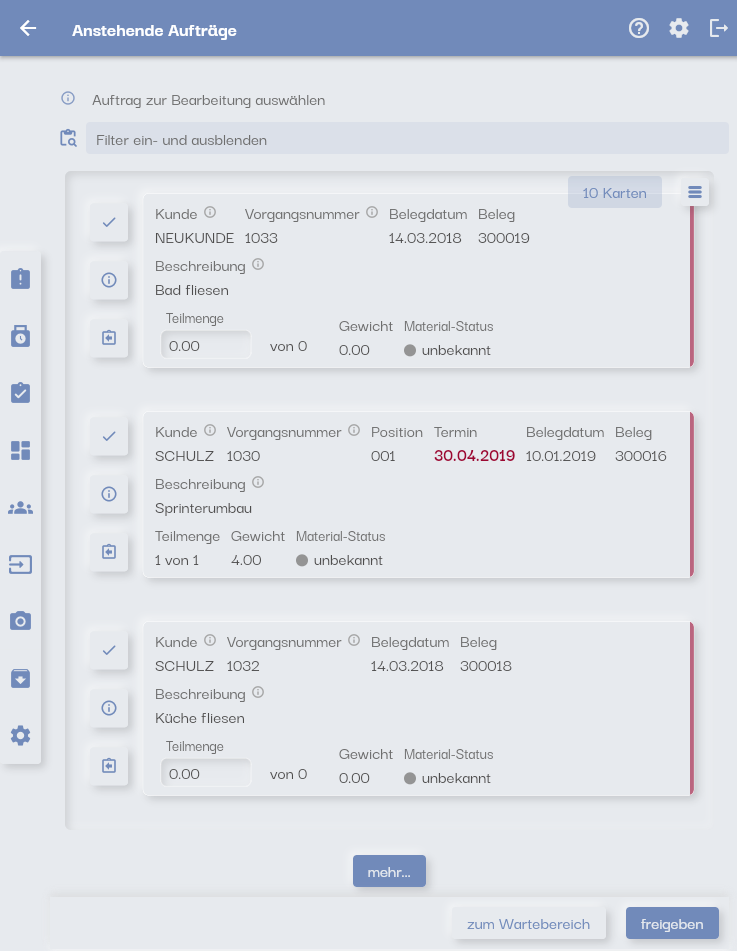
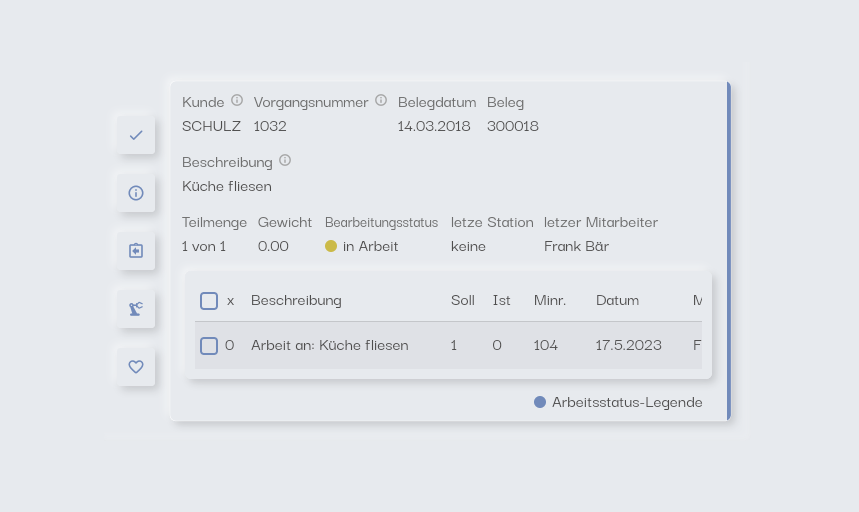
Wartebereich
Der Wartebereich dient dazu, Aufträge zu ordnen, die zwar freigegeben wurden, bei denen aber noch offene Fragen bestehen, sodass die Arbeit noch nicht begonnen oder weitergeführt werden kann.
Materialverwaltung
Wenn für einen Einsatz beim Kunden oder die Produktion eines Werkstückes Materialien fehlen, können Sie die Arbeitskarten an die Materialverwaltung übergeben. Dadurch werden die Arbeitskarten zwischenzeitig aus den aktiven Aufträgen entfernt.
In der Materialverwaltung aktualisieren die zuständigen Mitarbeiter den Bestellstatus während des Beschaffungsprozesses, sodass Sie in der Arbeitskarte den Lieferstatus des Materials mitverfolgen können.
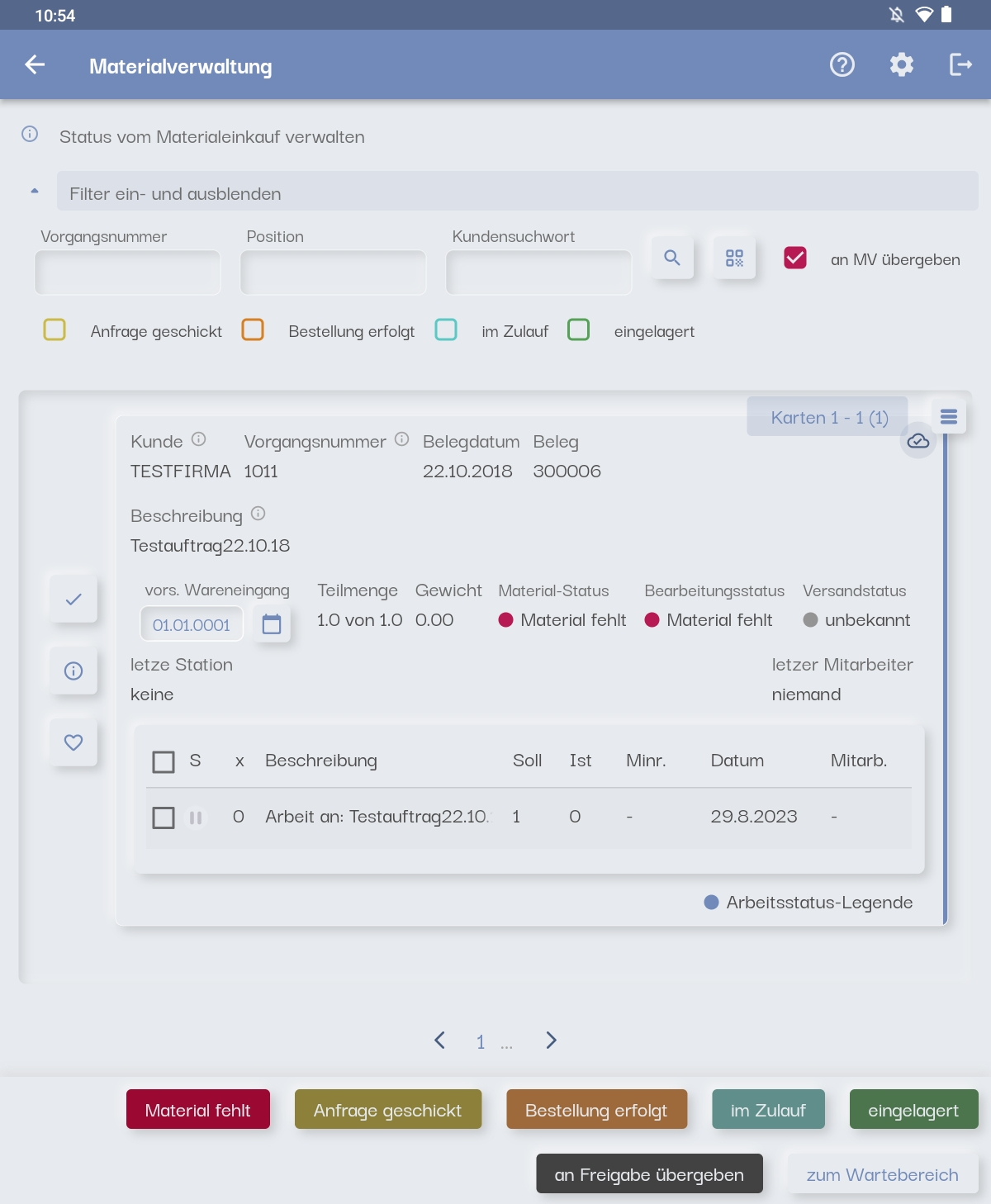
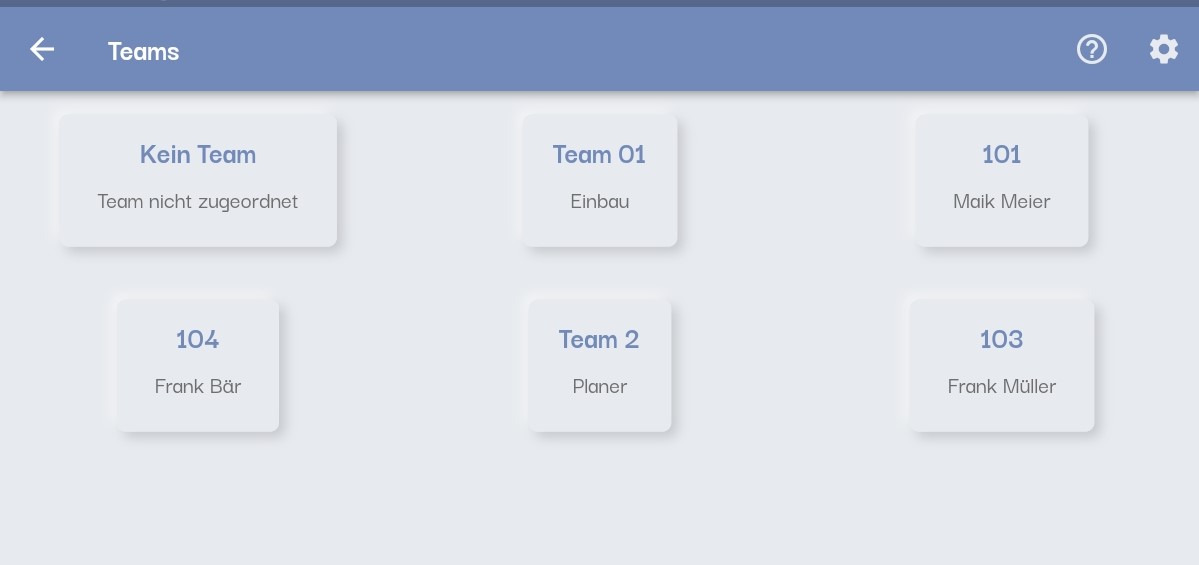
Start der Bearbeitung
Die freigegebenen Aufträge, die keine offenen Fragen oder fehlendes Material mehr haben, werden im nächsten Schritt an einen Mitarbeiter, ein Team oder eine Station bzw. Maschine zur Bearbeitung übergeben.
Aufträge mobil bearbeiten
Jeder Mitarbeiter bzw. jede Station hat eine Ansicht, in der sich die zugeteilten Aufträge befinden. Die Aufträge sind in drei Tabs organisiert:
- eine Liste der anstehenden Aufträge (Backlog)
- eine Liste der in Arbeit befindlichen Aufträge
- und eine Liste der fertigen Aufträge, für die noch die Unterschrift fehlt.
Jeder Auftrag kann gleichzeitig von mehreren Mitarbeitern bzw. an mehreren Stationen bearbeitet werden.
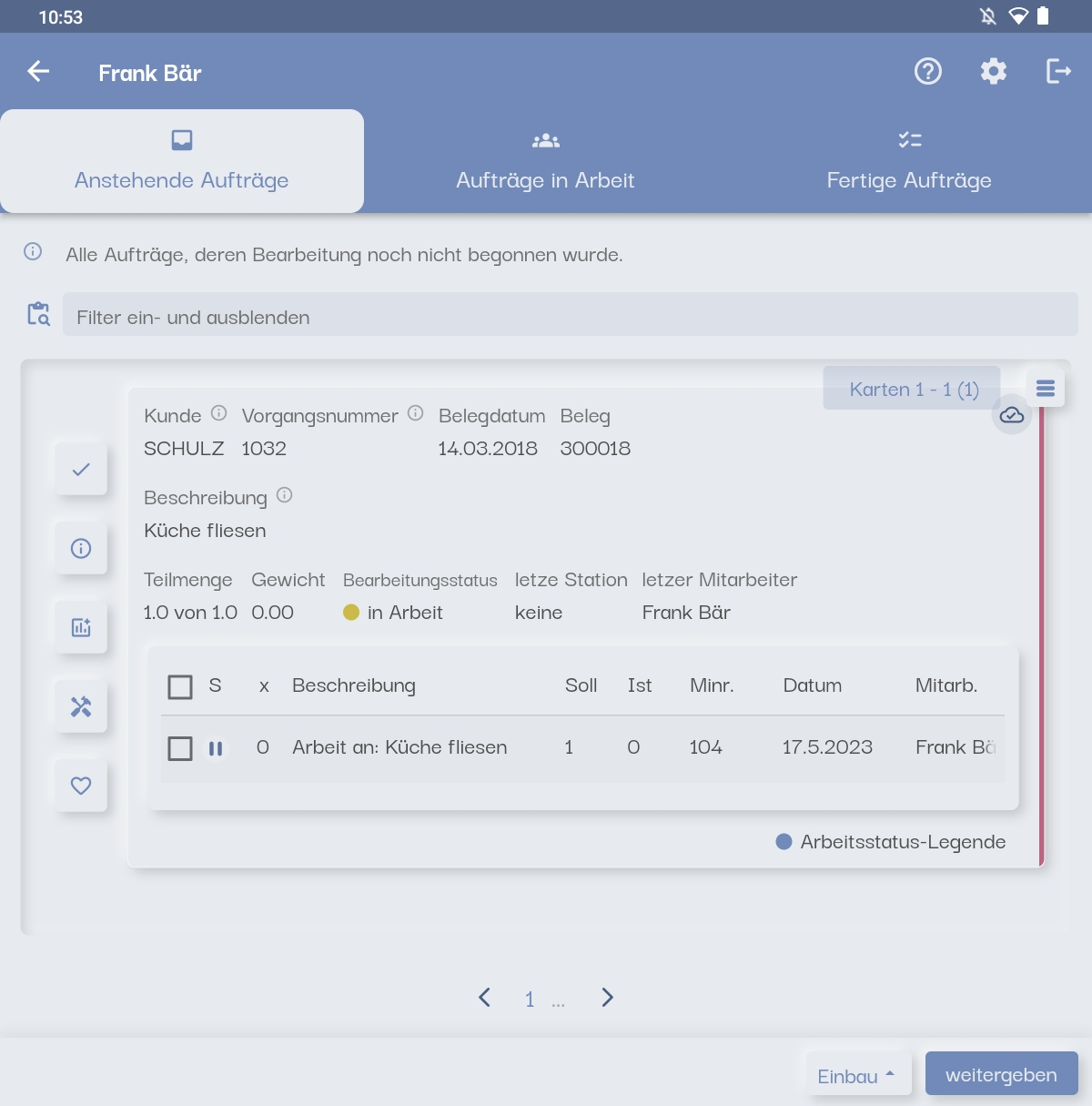
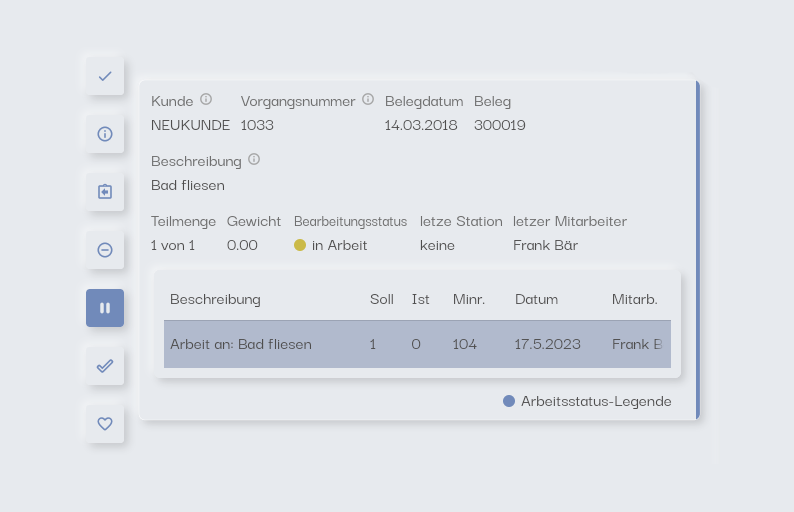
Arbeitszeiten erfassen
Während Ihre Mitarbeiter die Arbeitsschritte bearbeiten, können sie die Arbeitszeit wie mit einer Stoppuhr automatisch erfassen oder sie nach der Arbeit manuell eintragen.
Arbeitszeiten bearbeiten
In der Detailansicht der Arbeitskarte können Sie die Arbeitsschritte und deren erfasste Arbeitszeiten genauer ansehen. Hier können die Daten bearbeitet werden.
Arbeitsschritte können wiederholt oder neue hinzugefügt werden.
Automatisch erfasste Arbeitszeiten können korrigiert oder gelöscht werden. Neue Arbeitszeiten können manuell hinzugefügt werden.
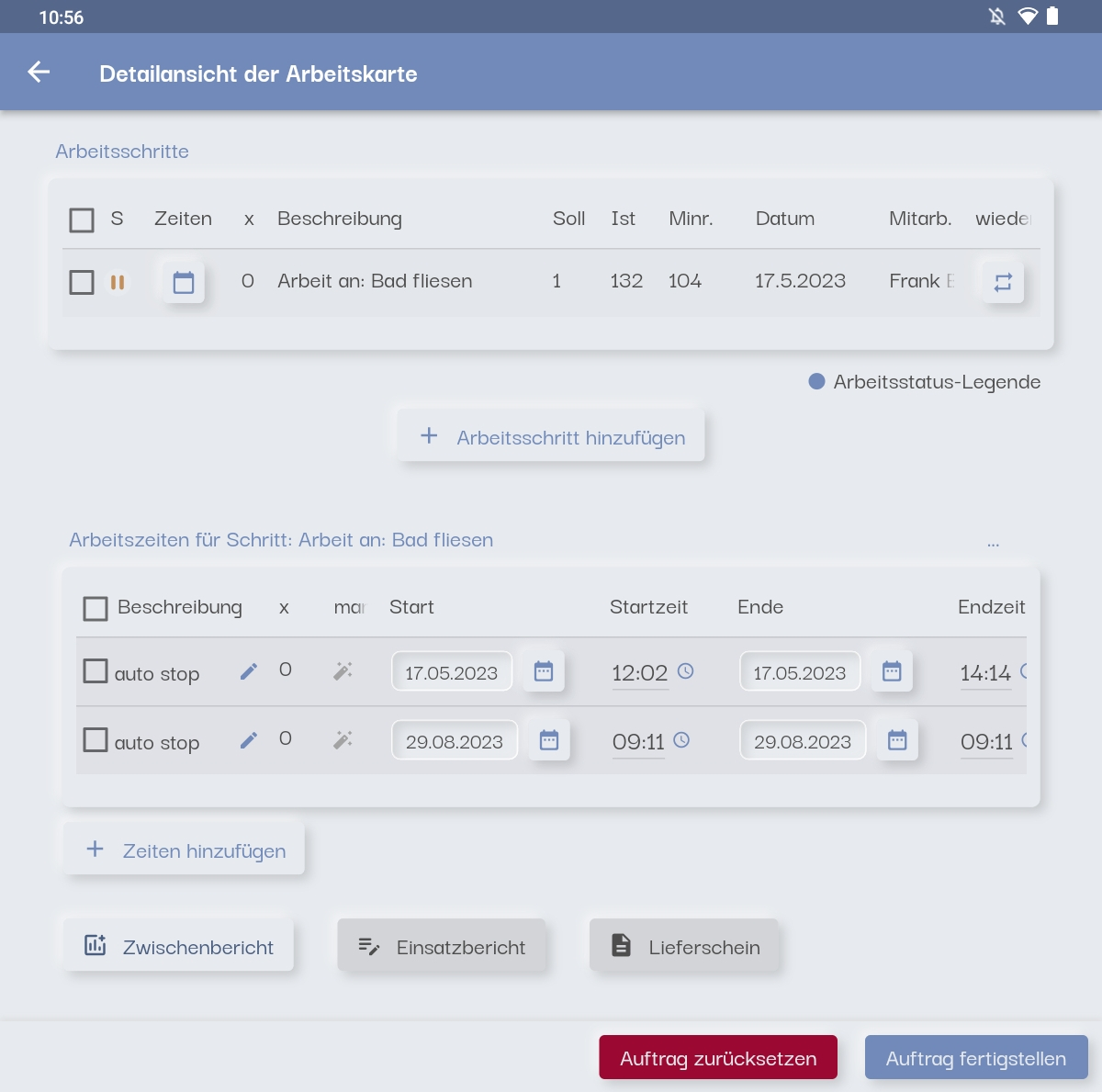
Bilder, Skizzen und andere Dokumente
In der Detailansicht jeder Arbeitskarte können Dokumente eingesehen werden, die zum Auftrag hinterlegt wurden.
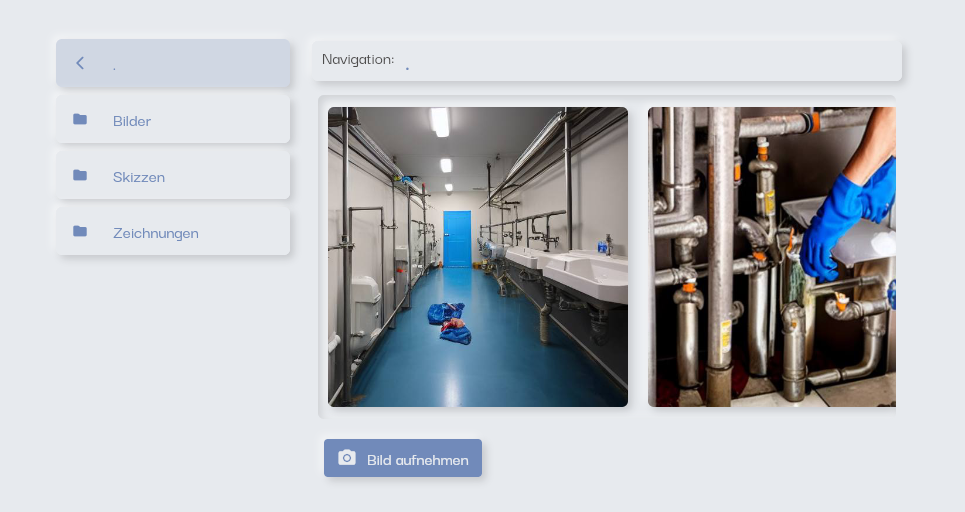
Hier können die Mitarbeiter zum Beispiel Bilder vom Zustand beim Kunden zur Vorbereitung einsehen oder neue Bilder zur Dokumentation hinterlegen. Skizzen können während der Fertigung eines Werkstücks zurate gezogen werden.
Mit einem mobilen Gerät (mit Kamera) können neue Bilder direkt aufgenommen und zum Server hochgeladen werden.
Fertige Werkstücke verladen
Die fertig produzierten Aufträge können zu Transportlisten zusammengestellt werden. Beim Verladen auf das Transportfahrzeug werden diese dann als „verladen“ markiert. Das Gesamtgewicht der Ladung wird angezeigt.
Dashboard
Jeder Mitarbeiter hat sein persönliches Dashboard, in dem er seine gemerkten Arbeitskarten schnell wiederfindet.
Um Arbeitskarten im Dashboard anzuzeigen, werden diese in einer der anderen Ansichten über einen Button auf der Karte „als Favorit markiert“.
Lieferscheine erstellen und unterschreiben
Nachdem ein Mitarbeiter die Arbeit an einem Auftrag abgeschlossen hat, kann er den Auftrag fertigstellen und einen Lieferschein erstellen. Dabei wird der Auftrag in TurboSoft in ein neues Dokument vom Typ Lieferschein umgewandelt.
Der Mitarbeiter kann Positionen hinzufügen oder bearbeiten. Der Lieferschein enthält eine Aufstellung der von den Mitarbeitern erfassten Arbeitszeiten mit Beschreibung. Die Arbeitszeiten können automatisch zu einer neuen Position verrechnet und gerundet werden.
Der Lieferschein enthält außerdem einen optionalen Zusatztext für weitere Kommentare.
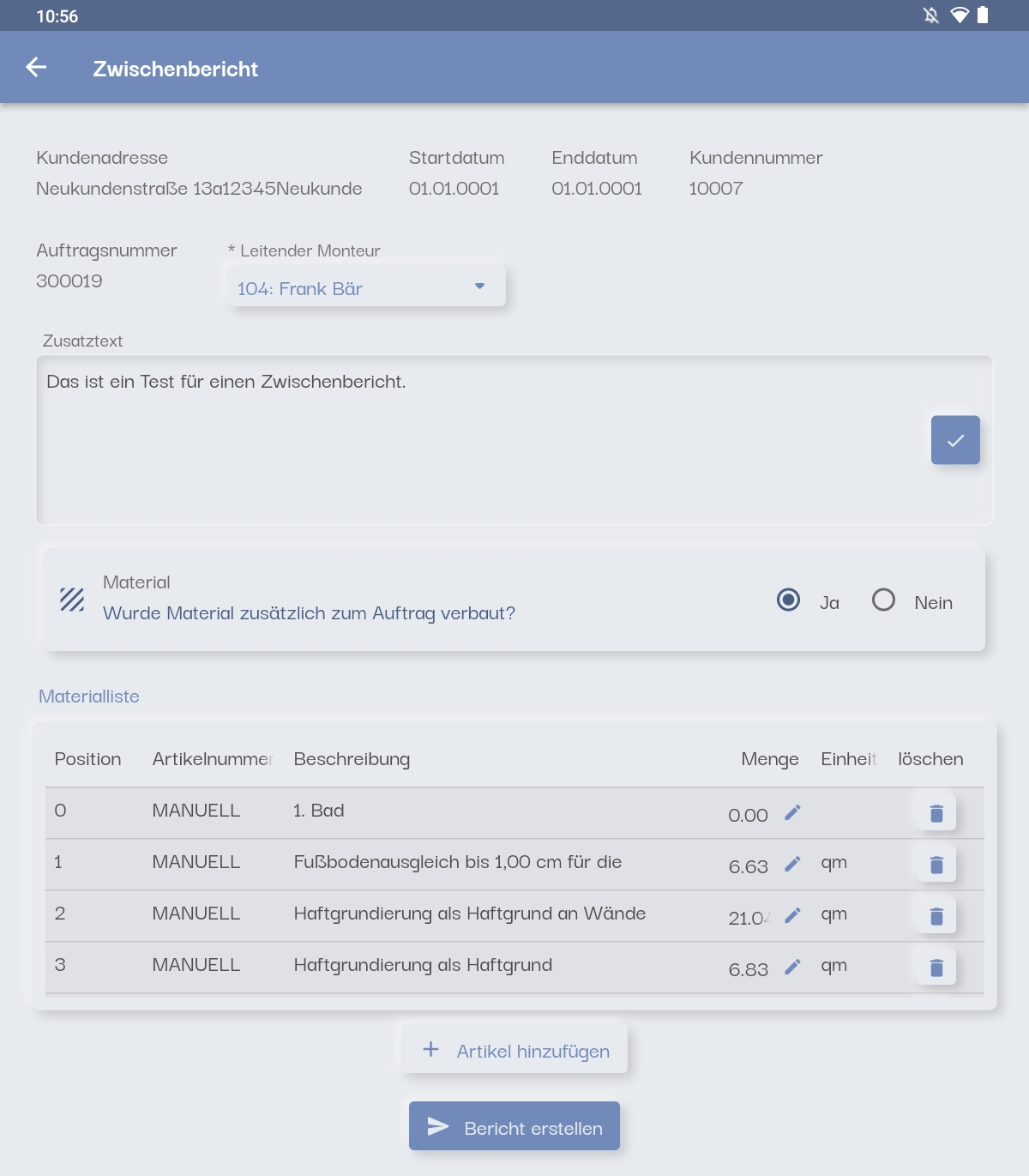
Der Lieferschein kann anschließend direkt auf einem mobilen Gerät unterschrieben werden. Zuerst wird ein Entwurf des Lieferscheins (oder eines Zwischen- oder Einsatzberichtes) angezeigt. Der Kunde und der Mitarbeiter können das Dokument prüfen und dann unterschreiben. Anschließend wird der fertige, unterschriebene Lieferschein angezeigt.
Der unterschriebene Lieferschein kann anschließend mit einem E-Mail-Programm auf dem mobilen Gerät direkt als Anhang gesendet werden. Zusätzlich wird der Lieferschein als PDF in einem konfigurierbaren Ordner (anpassbar an das Ablagesystem) hinterlegt.
Die Spezialfunktion „Sammellieferschein erstellen“ funktioniert analog zum Lieferschein, allerdings enthält das Dokument die Positionen mehrerer ausgewählter Arbeitskarten bzw. Aufträge.
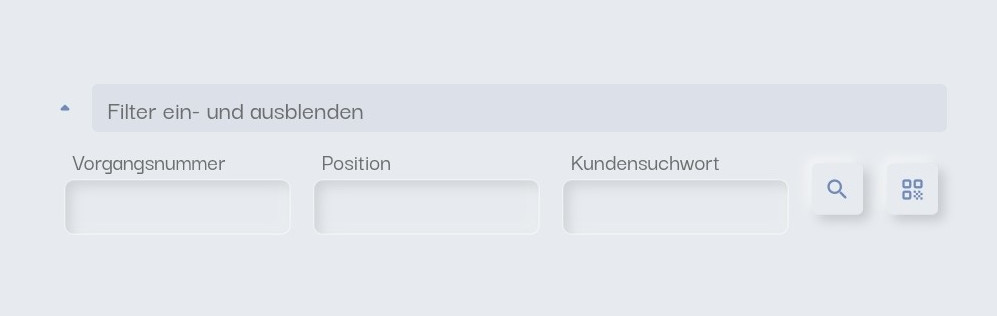
Aufträge schnell finden
In allen Ansichten gibt es die Möglichkeit, nach Auftragsnummern und Kunden zu filtern, um Aufträge schnell wiederzufinden.
Außerdem gibt es eine Ansicht „Wo ist…?“, in der in allen Aufträgen gesucht werden kann.
Auf den Arbeitskarten kann nicht nur der Produktionsstatus, sondern auch die letzte Station und/oder der letzte Mitarbeiter abgelesen werden.
Material ausbuchen
Die Spezialfunktion „Rohmaterial buchen“ ermöglicht es, Rohmaterialien aus dem Lagerbestand zu durchsuchen und einen Artikel (z.B. anhand der Seriennummer) auszubuchen und somit den Lagerbestand anzupassen.
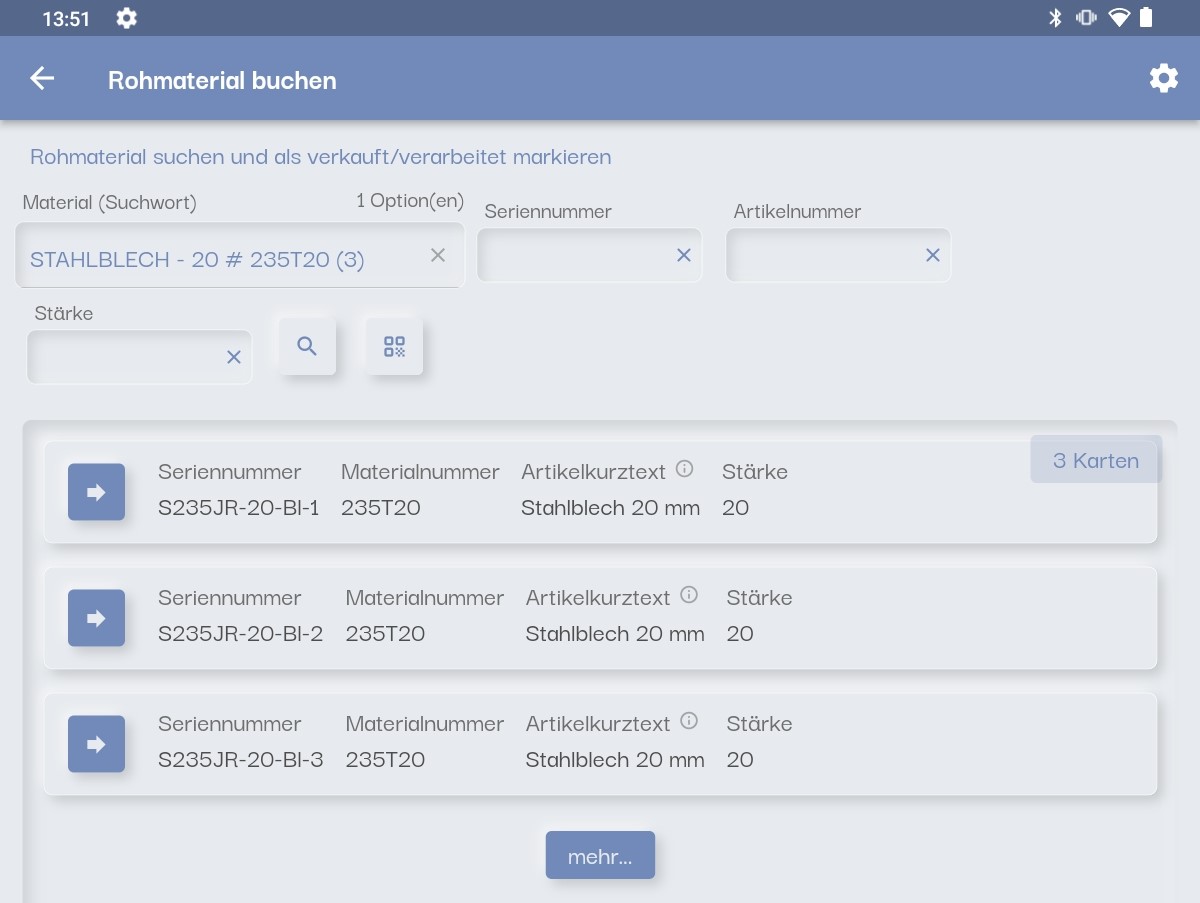
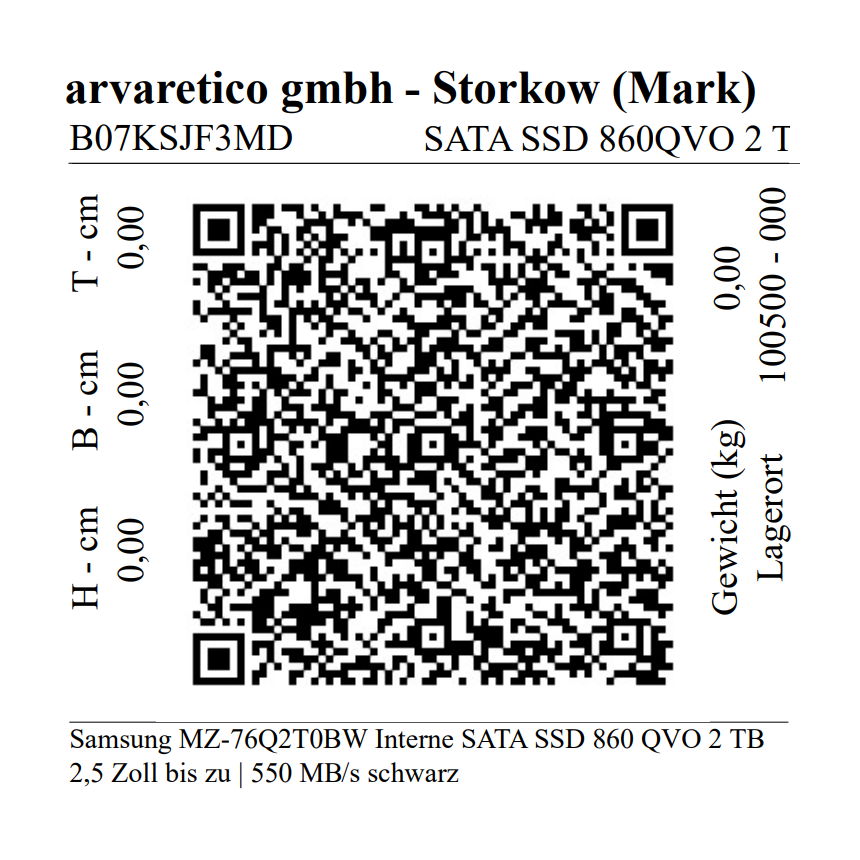
QR-Codes für Werkstücke
Die Werkstücke können in der Produktion mit QR-Codes ausgestattet werden. So müssen die Aufträge nicht in der Liste der Arbeitskarten gesucht und ausgewählt werden, sondern werden gescannt und automatisch markiert.
So können zum Beispiel für einen Stationswechsel einfach alle Werkstücke gescannt und zusammen weitergegeben werden.
Umfangreiche Einstellungen
Damit Percur in einem Unternehmen möglichst effektiv eingesetzt werden kann, muss es sich an die Besonderheiten der Arbeitsweise des Unternehmens anpassen.
Von Teams und deren Mitgliedern über Rechte und Rollen bis hin zur Arbeit mit Teilmengen und individuellen Regeln für die Nutzung von Stücklisten für die Definition der Arbeitsschritte: Sie können unsere Grundkonfiguration verwenden oder viele Einstellungen verwenden, um das System an Ihre Arbeitsweise anzupassen.
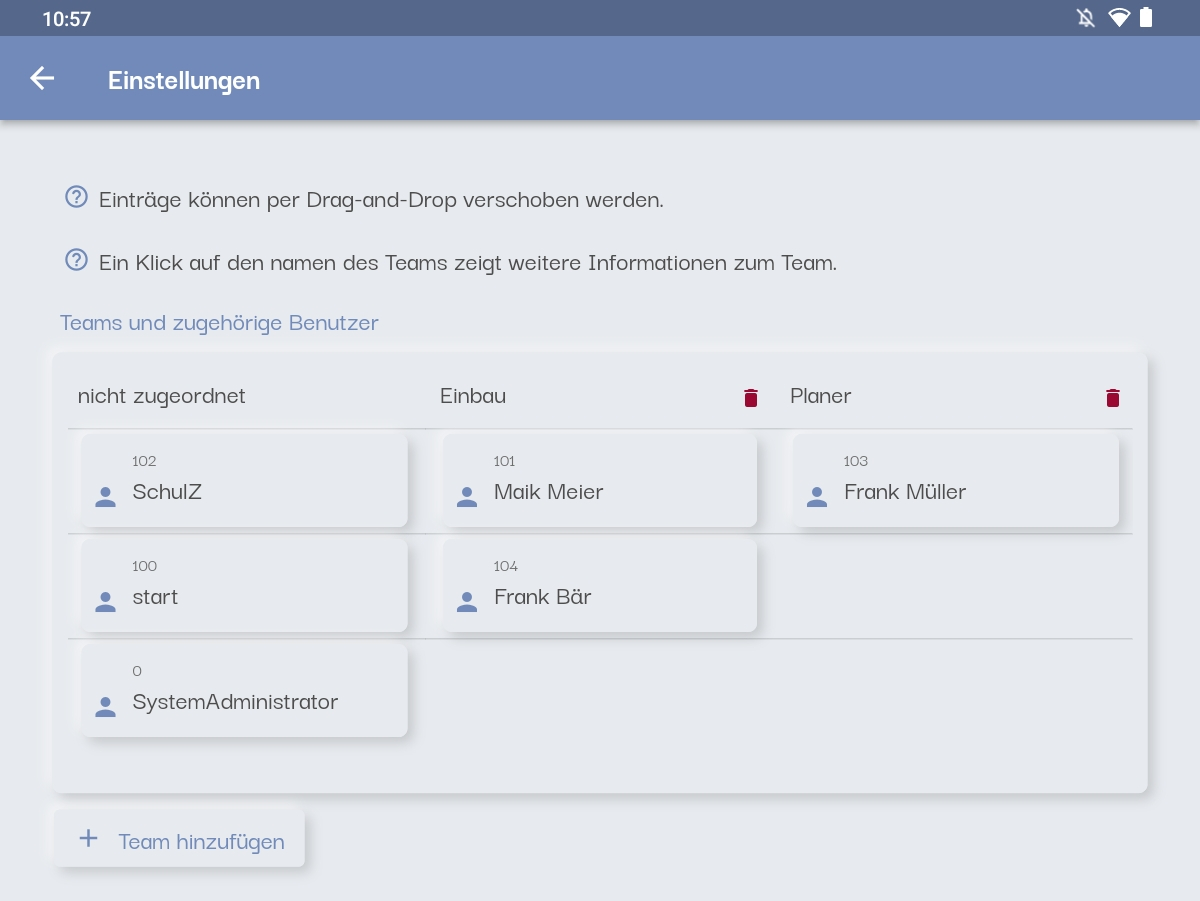
Eine Rechte- und Rollenverwaltung erlaubt die Festlegung, welche Funktionen und Ansichten welcher Mitarbeiter oder welche Gruppe nutzen kann.
Für die Ansichten können die Eingabefelder und Funktions-Buttons über eine Admin-Ansicht konfiguriert werden.
Welche Plattformen unterstützt Percur?
Wir stellen Ihnen Percur auf 3 verschiedene Weisen zur Verfügung:
Android
Die App wird wie andere Apps auf dem Android-Gerät installiert.
Updates können Sie direkt über die App laden.
Windows
Die App wird wie andere Programme auf dem PC installiert.
Einige Module wie die Materialverwaltung können Sie besser auf einem PC mit einem größeren Display als ein Smartphone verwenden.
Web
Die App wird von einem Server bereitgestellt und über den Browser aufgerufen.
Über den Browser können Sie die App wie eine gewöhnliche App mit Icon auf dem Desktop oder Homescreen speichern. Damit ist die App auch auf Plattformen wie iOS und Mac verfügbar.
Wie wird Percur bereitgestellt?
Sie können das System in Ihrer eigenen IT-Umgebung oder auch in der Cloud betreiben.
Welche Vorteile bietet Percur?
Abgesehen von den einzelnen Funktionen bietet die Nutzung von Percur einige starke Vorteile:
Keine Zettelwirtschaft oder doppelte Arbeit
Das Übertragen der Daten von einem Zettel ins Warenwirtschaftssystem entfällt!
Arbeits- und Maschinenzeiten, Materialverbrauch, zusätzliche Artikel/Ersatzteile für Lieferscheine – all das ist automatisch erfasst und direkt im System.
Der Lieferschein ist fertig und muss nur noch (mit einem Klick) in eine Rechnung gewandelt werden. Und auch das ließe sich noch automatisieren.
Direkte Anbindung an TurboSoft
Informationen müssen nicht per Hand aus TurboSoft heraus oder wieder in TurboSoft hinein übertragen werden.
Aufgrund der Tatsache, dass die Mitarbeiter und Stationen bzw. Maschinen direkt aus den Stammdaten des Warenwirtschaftssystems generiert werden, verfügen Sie bei Nutzung des Systems über eine exzellente Datengrundlage für die Kostenrechnung, die Planung und das Controlling.
Mobil, parallel und offline arbeiten
Die Information über den Arbeitsstand eines jeden Auftrags steht Ihnen jederzeit sofort zur Verfügung.
Manchmal steht nicht überall eine Internetverbindung zur Verfügung. Mit dem System können bereits begonnene Aufträge trotzdem weiter bearbeitet, Zeiten erfasst und Lieferscheine und Berichte vorbereitet werden. Die Daten werden dann übertragen und synchronisiert, wenn wieder eine Verbindung zum Server besteht.
Haben wir Ihr Interesse geweckt?
Lassen Sie sich ein Angebot schreiben oder verwenden Sie unseren
um Ihr Software-Paket zusammenzustellen.
Wir helfen Ihnen gerne!
Was bedeutet der Name Percur eigentlich?
Percur
| per · cur |
/ˈperkur/
zusammengesetzt aus den lateinischen Worten:
[1]
percurrere
durchlaufen – für den täglichen Arbeitsablauf in der Produktion oder im Außendienst
[2]
curo, curare
ich besorge, behandle – für das Bearbeiten von Aufträgen, Problemen und Kundenwünschen